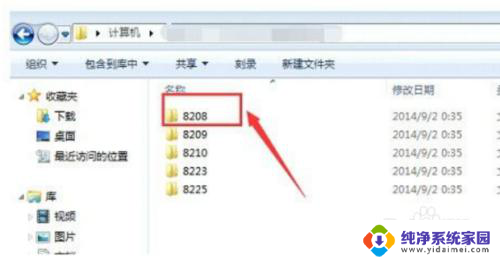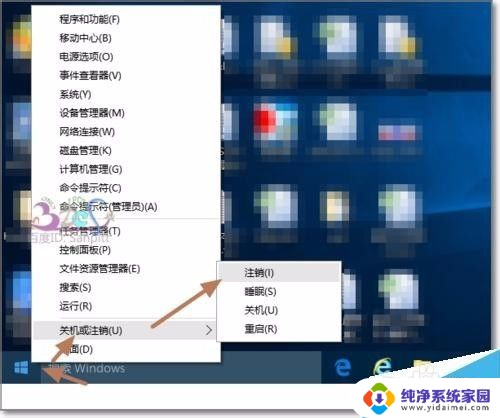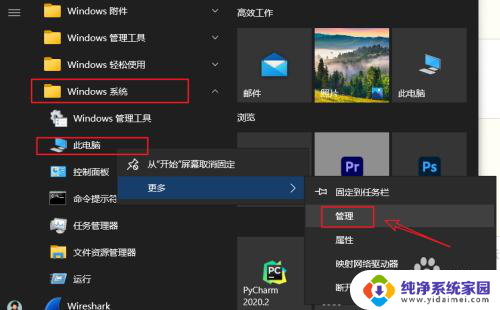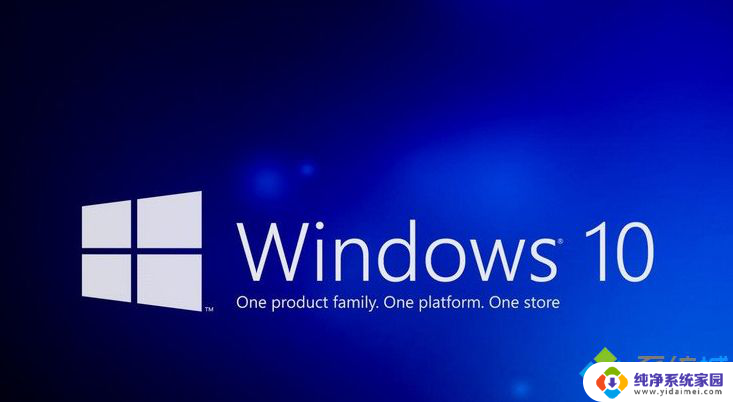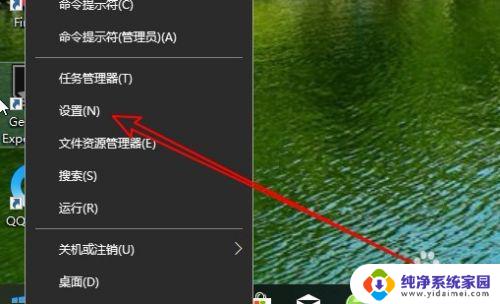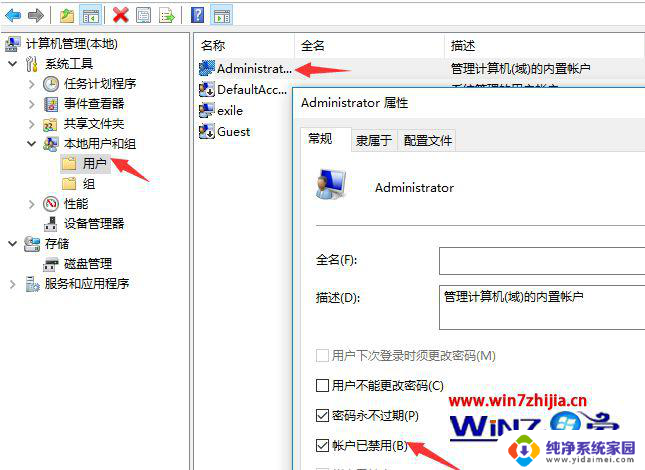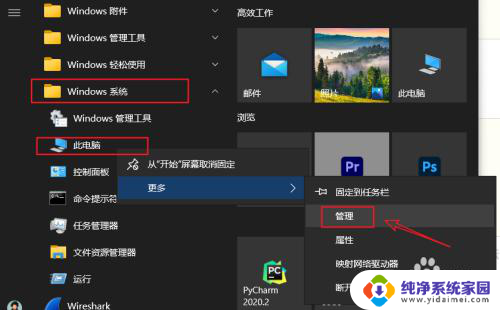win10用户名文件夹重命名 Windows 10用户个人文件夹如何重命名
win10用户名文件夹重命名,随着Windows 10操作系统的普及,更多用户开始使用它作为自己的主要工作环境,然而在使用Win10过程中,可能会遇到需要重命名个人文件夹的情况。Win10默认会以用户名的形式创建一个个人文件夹,如果需要更改个人文件夹的名称,该怎么做呢?下面我们来详细了解一下。
具体步骤:
1.右键开始菜单,打开windows powershell(管理员),分别输入下面两条命令,每输入完一条按回车,注意空格。
whoami /user
(注意:记住这个S-1-5开头的一大长串SID标识符,后面会用到)
wmic useraccount where "name='正在使用的用户名'" call rename 新用户名
(比如,我现在的用户名是“惠风”,想改成“VM",那么命令如下:wmic useraccount where "name='惠风'" call rename VM)
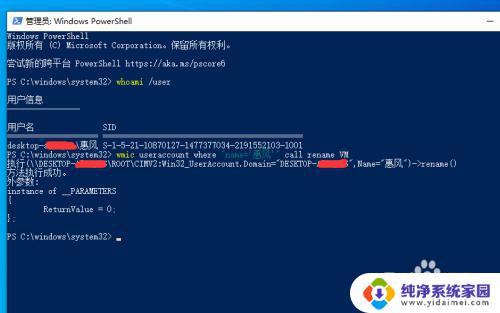
2.在D盘根目录新建文本文档,复制粘贴以下内容,另存为1.bat文件,“保存类型”选择“所有文件”,“编码”选择“ANSI”,最后点“保存”。
@echo offreg load hklm\123 c:\windows\system32\config\softwarereg add "hklm\123\microsoft\windows nt\currentversion\profilelist\S-1-5-21-10870127-1477377034-2191552103-1001" /v profileimagepath /t reg_expand_sz /d c:\users\VM /freg unload hklm\
12.3.
ren "c:\users\惠风" "VM"wpeutil reboot需要特别特别注意!!!在上面代码中一定要把S-1-5-21-10870127-1477377034-2191552103-1001替换成你自己在1步骤里得到的SID标识符,把 惠风 替换成你自己还没有重命名的文件夹名称,把代码中出现过两次的VM替换成你自己新文件夹名称,切记!切记!为了让你注意,上面我已用粗体标记。
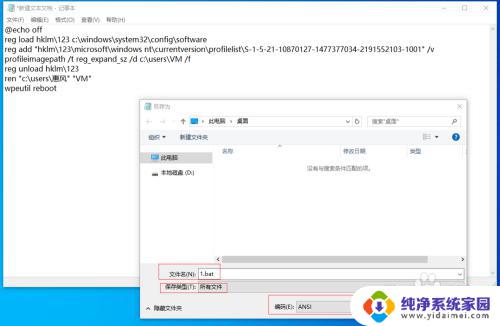
3.开始菜单——设置——更新和安全——恢复——高级启动——立即重新启动——疑难解答——高级选项——命令提示符
输入下面命令后按回车键
d:\1.bat
以上是win10用户名文件夹重命名的全部内容,如果您遇到这种情况,可以按照本文所述的方法进行解决,希望能为您提供帮助。